Gerenciar testes
Adicionar, editar e excluir perguntas
Após adicionar a primeira pergunta a um teste, selecione o sinal de adição sempre que desejar adicionar outra pergunta, digitar texto ou carregar um arquivo. Você pode adicionar quantos arquivos e blocos de texto quiser.
Nota
Se você adicionar perguntas, não é possível ativar a avaliação anônima.
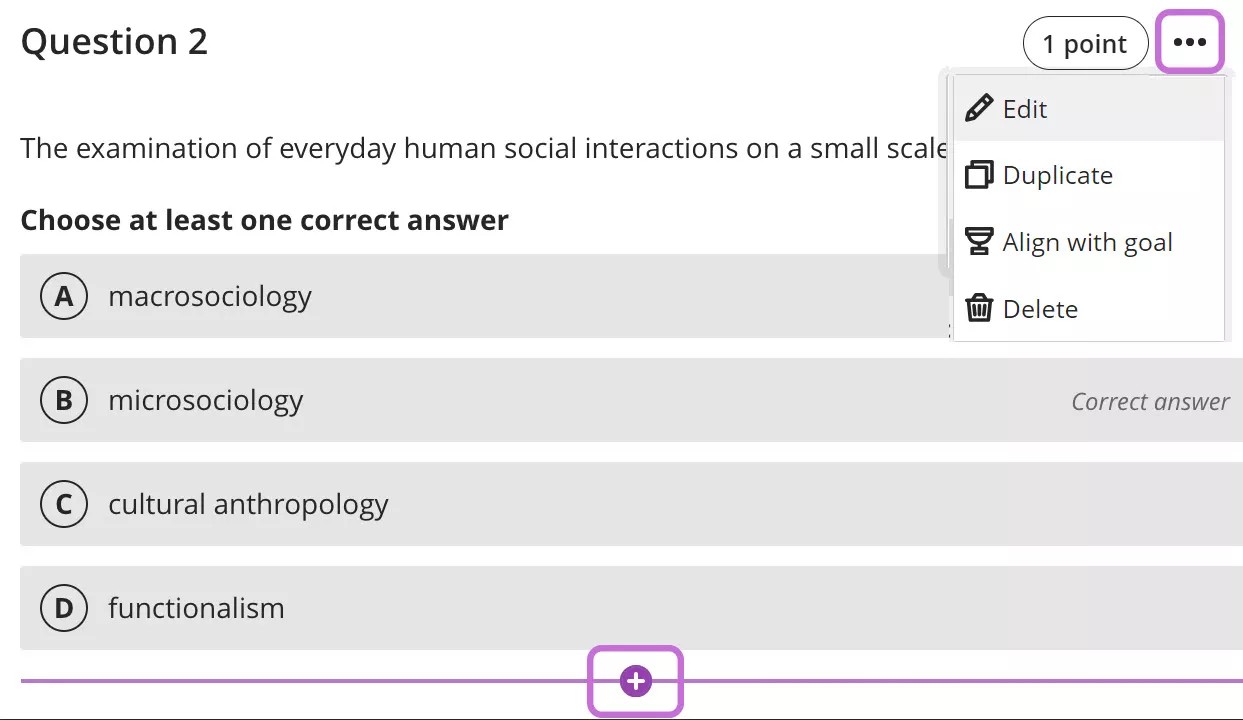
Os alunos veem o conteúdo da mesma maneira que você, com exceção das opções de edição ou as respostas corretas.
Para modificar as perguntas, abra o menu delas. Algumas opções ficam indisponíveis depois que os alunos abrem a avaliação.
Você pode editar ou excluir qualquer informação sobre perguntas antes que os alunos abram uma avaliação.
Pílula de pontuação — Altere o valor de pontos da pergunta.
Alinhe-se com a meta — Alinhe as metas com perguntas individuais para ajudar sua instituição a medir a conquista. Os alunos podem ver as informações sobre as metas que você alinha com avaliações e perguntas, de modo que eles entendam suas expectativas.
Duplicar — copie rapidamente uma pergunta existente dentro da mesma avaliação (teste, exercício, formulário) ou em um banco de perguntas.
Depois que os alunos abrem uma avaliação
Você pode editar o texto da maioria das perguntas e respostas, mesmo depois que os alunos já tiverem feito envios. Por exemplo, você pode ter selecionado a resposta incorreta, encontrado um erro de digitação ou querer ajustar pontos ou opções de pontuação. Você pode fazer uma alteração para todos os alunos verem e atualizar automaticamente todas as notas.
Sua atualização afeta as tentativas existentes, as tentativas em andamento e os envios subsequentes. As notas dos alunos são atualizadas, mas as novas notas podem não ser exibidas imediatamente. Os alunos também veem as notas atualizadas nas suas linhas do tempo.
Nota
Se você fizer alterações enquanto os alunos tiverem a avaliação aberta, eles não verão as alterações. Eles precisam atualizar a página ou enviar a avaliação e abri-la novamente.
Depois que o aluno abrir a avaliação, não será possível fazer as seguintes alterações:
Adicionar novas perguntas e respostas
Excluir uma pergunta
Excluir respostas em perguntas de correspondência e múltipla escolha
Alterar o número de espaços em branco em uma pergunta de preencher as lacunas
Mover o conteúdo, por exemplo, mudar a ordem das perguntas, respostas ou conteúdo adicional
Adicionar ou remover perguntas de um banco de perguntas ou excluir um banco de uma avaliação
Nota
Alterar os pontos obtidos por um aluno específico não é possível em questões avaliadas automaticamente.
Depois que os alunos abrirem a avaliação ou fizerem envios, você pode fazer estas alterações:
Editar o texto das perguntas e respostas
Editar o valor dos pontos
As novas notas são recalculadas para todas as avaliações já enviadas
Dar crédito total a todos por uma questão
Alterar quais são as respostas corretas
Alterar as opções de pontuação para perguntas de múltipla escolha e correspondência
Alinhar perguntas às metas, somente a partir da avaliação
Em uma avaliação ou no envio de um aluno, abra o menu de uma pergunta e selecione Editar/Reavaliar para fazer alterações. Você receberá um alerta depois de salvar suas alterações, se houver envios de alunos, e a reavaliação ocorrerá.
Se você editar uma questão em um banco de questões, as edições serão exibidas em todos os lugares em que a questão for utilizada. Por exemplo, se você alterar a resposta correta, a questão será reavaliada em todas as avaliações em que for utilizada. O mesmo se aplica às edições feitas nas questões da avaliação de uma fonte. Essas edições afetam todos os bancos de questões em que a questão for exibida.
Importante
A pontuação reavaliada é aplicada à pontuação da tentativa. Se você alterar manualmente a nota da avaliação no Boletim de Notas, a pontuação reavaliada não alterará a pontuação substitutiva.
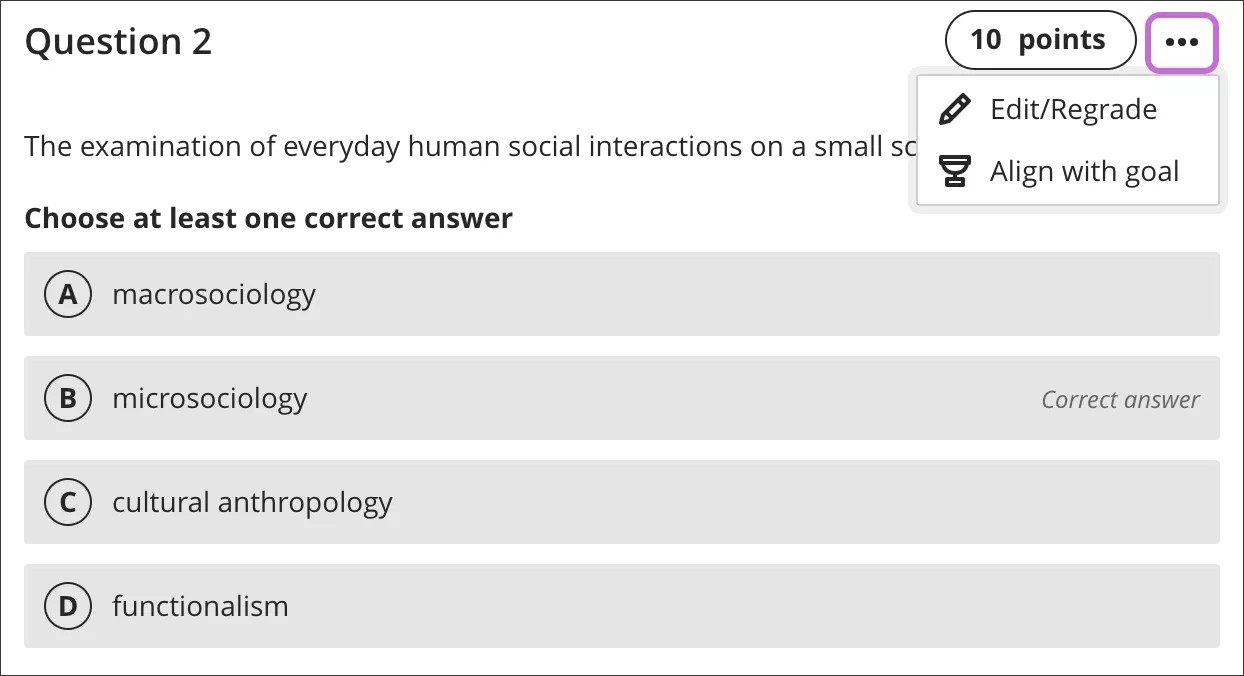
Dar crédito total
É possível conceder crédito total <g>a todos os alunos</g> em uma questão que você não tiver explicado claramente ou que não reflita com precisão a aula ou o material didático.
Depois de clicar em Editar/Reavaliar no menu de uma questão, você pode marcar a caixa de seleção Conceder crédito total à questão. Depois de dar o crédito total, você pode desmarcar a caixa de seleção para retornar à nota automática ou uma nota manual já atribuída.
Sua atualização afeta as tentativas existentes, as tentativas em andamento e os envios subsequentes. As notas dos alunos são atualizadas, mas as novas notas ou reversão podem não ser exibidas imediatamente.
Quando você conceder crédito total, não será possível alterar as pontuações dos alunos em uma questão específica. Você pode substituir a pontuação da avaliação de um aluno para ajustar os pontos, se necessário.
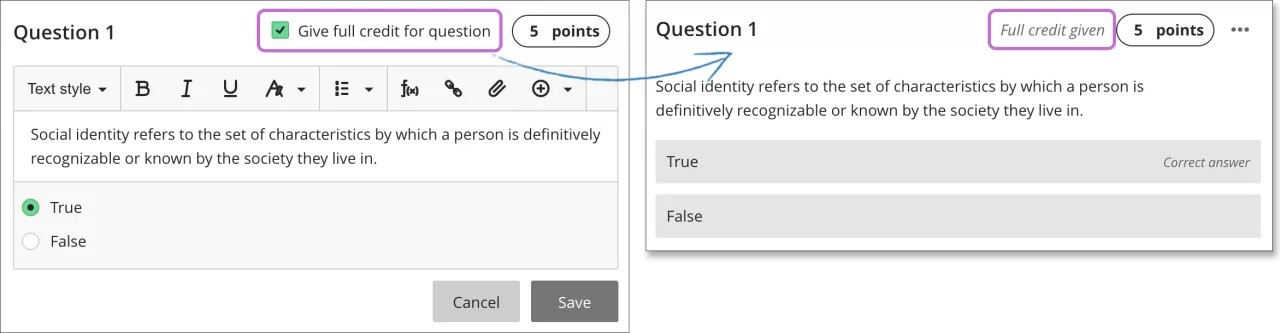
Visão do aluno sobre o crédito total
Depois que a avaliação for concluída e você mostrar as respostas corretas aos alunos, eles podem ver as questões que receberam crédito total. Crédito total concedido é exibido ao lado do campo da nota e também é anotado na seção de respostas.
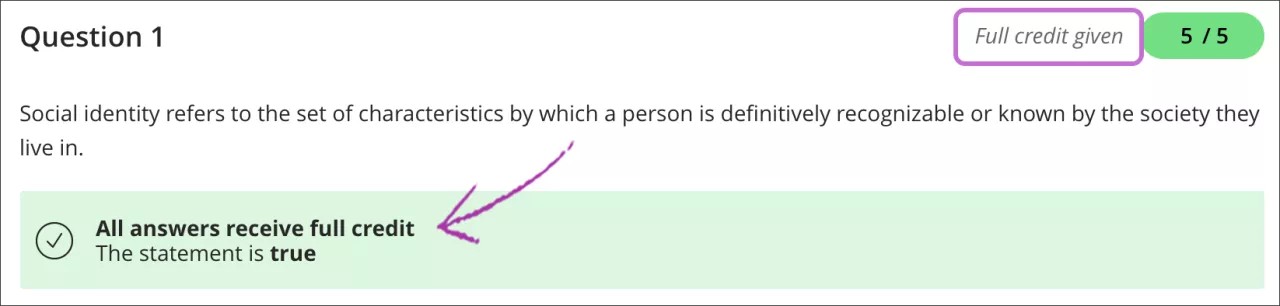
Editar arquivos dentro de questões
Você pode editar as configurações dos arquivos incluídos nas questões. Selecione o arquivo no editor e em seguida Editar anexo na linha de funções do editor. Você pode adicionar um nome de exibição e texto alternativo.
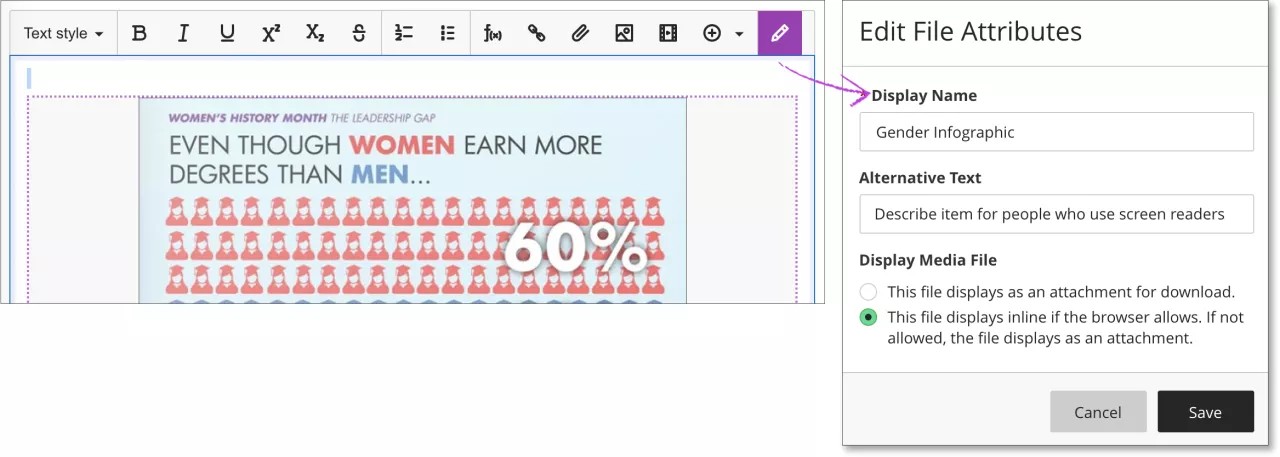
Você também pode optar entre incluir o arquivo como um link no editor ou integrá-lo diretamente em linha, em conjunto com outros conteúdos incluídos
Reordenar perguntas, texto e arquivos
As perguntas são numeradas automaticamente na ordem em que você as adicionou. Os números das questões serão atualizados quando você as reorganizar. Antes de os alunos iniciarem o teste, você pode reorganizar os elementos do seu teste.
Editar um teste. Passe o ponteiro do mouse sobre um item do teste para acessar Arrastar para reordenar. Arraste a pergunta, o bloco de texto ou o arquivo para outro local.
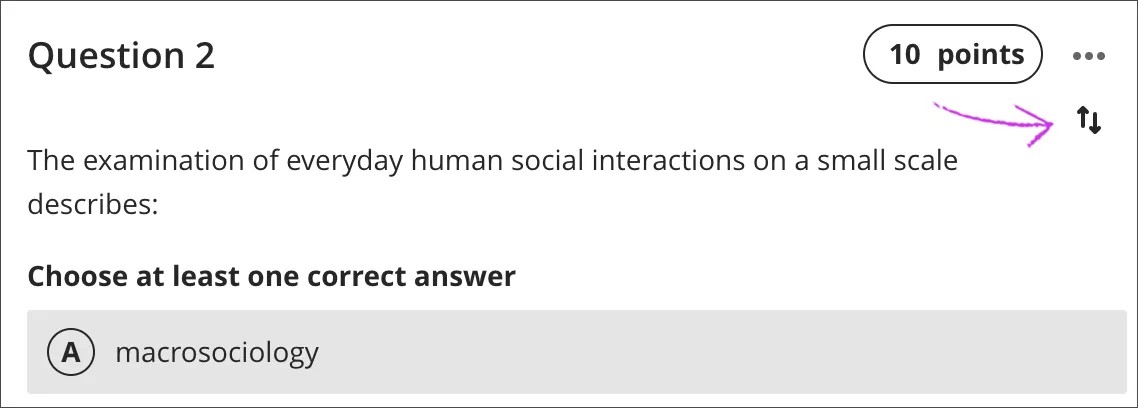
Dica
Você também pode usar o teclado para mover um item.
Pressione Tab até posicionar o cursor sobre o botão Arrastar para reordenar.
Pressione Enter para ativar o modo de movimentação.
Use as setas para definir o local.
Pressione Enter para soltar o item no novo local.
Editar, reordenar e excluir testes
Você pode fazer alterações nos testes existentes e alterar onde eles são exibidos na página Conteúdo do curso. Lembre-se de que ao alterar um teste existente que os alunos podem acessar, alguns deles já podem ter começado seus envios.
Selecione Arrastar para reordenar na linha de um teste e mova-o para uma nova localização. Você também pode mover um teste para uma pasta.
Na linha de um teste, abra o menu para acessar as opções Editar e Excluir.
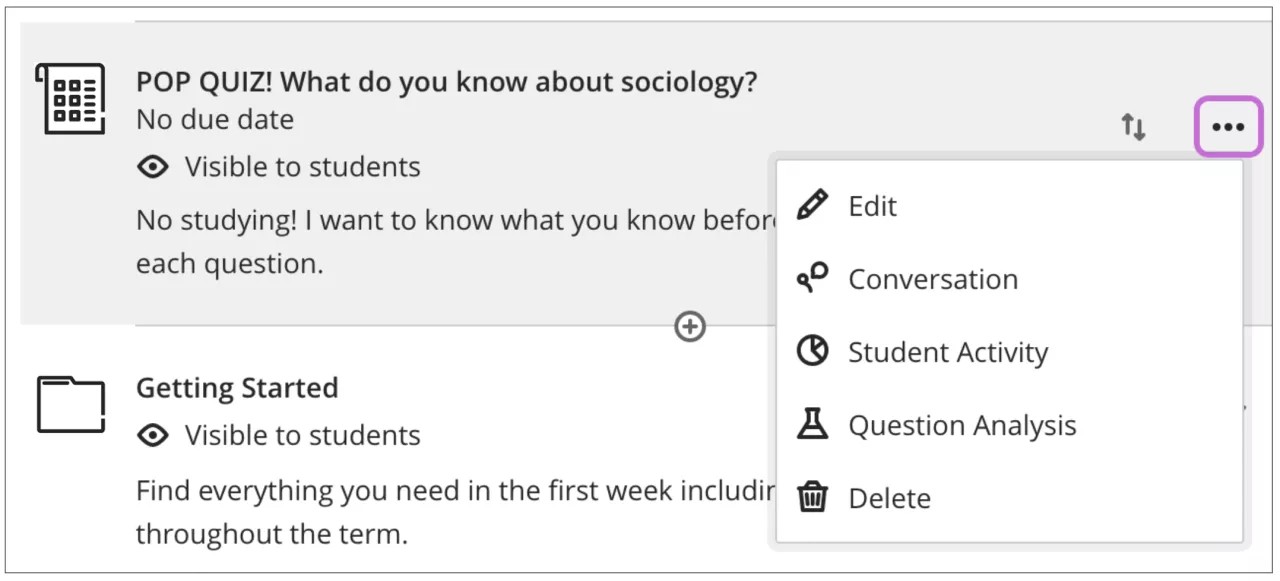
Você pode alterar a data de entrega de um teste e a unidade de avaliação a qualquer momento, até mesmo depois que alunos fizerem envios. A situação, pontuação e unidade de avaliação dos alunos também serão atualizadas.
Excluir testes
Você pode excluir um teste do seu curso e, se não houver envios de aluno, o item do boletim de notas também será excluído. Em testes com envios, você deve confirmar se deseja remover permanentemente o teste, todos os envios e as notas dos seu curso.
Uma alternativa é ocultar o teste dos alunos para preservar os envios e as pontuações no boletim de notas. Os Alunos não podem acessar testes ocultos na página Conteúdo do curso ou nas suas páginas de nota, mesmo que você tenha avaliado envios.
Outras considerações sobre a exclusão
Você não pode excluir os testes de origem dos bancos de perguntas destas áreas:
Página de conteúdo do curso
Visualizações do Boletim de Notas
Também não é possível excluir esses itens:
Pastas que contêm os testes de origem para os bancos de perguntas
Conjuntos de questões utilizados em bancos de questões